Šiame straipsnyje aiškinama, kaip įtraukti diagramos legendą į "Office 2016" ir kaip tinkinti legendos išvaizdą, įskaitant šriftą, kraštinę ir foną.
-
Spustelėkite diagramą, į kurią norite įtraukti legendą, spustelėkite mygtuką Diagramos elementai

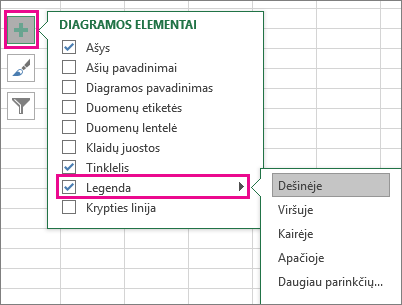
-
Norėdami pakeisti legendos vietą, spustelėkite šalia Legenda esančią rodyklę, tada spustelėkite norimą vietą.
Patarimai:
-
Pagal numatytuosius nustatymus legenda neuždengia diagramos. Jei esama erdvės apribojimų, galbūt galėsite sumažinti diagramos dydį spustelėję Daugiau parinkčių ir išvalę žymės langelį Rodyti legendą nepersidengiant su diagrama .
-
Norėdami pašalinti legendą, spustelėkite ją dešiniuoju pelės mygtuku, tada spustelėkite Naikinti.
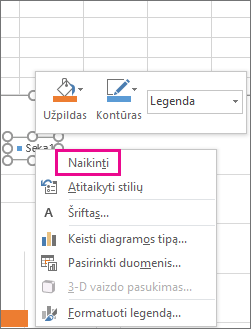
Kai įtraukiate diagramos legendą, yra daug dalykų, kuriuos galite padaryti, kad pakeistumėte jos išvaizdą.
Šrifto dydžio keitimas
-
Dešiniuoju pelės mygtuku spustelėkite legendą, tada spustelėkite Šriftas.
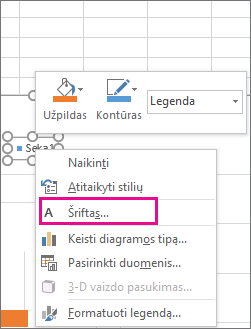
-
Skirtuke Šriftas atlikite norimus šrifto arba šrifto dydžio keitimus.
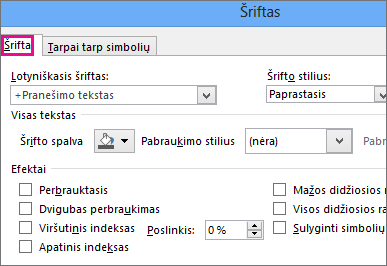
Legendos kraštinės arba fono keitimas
-
Dešiniuoju pelės mygtuku spustelėkite legendą, tada spustelėkite Formatuoti legendą.
-
Užduočių srityje Formatuoti legendą pasirinkite norimas parinktis.
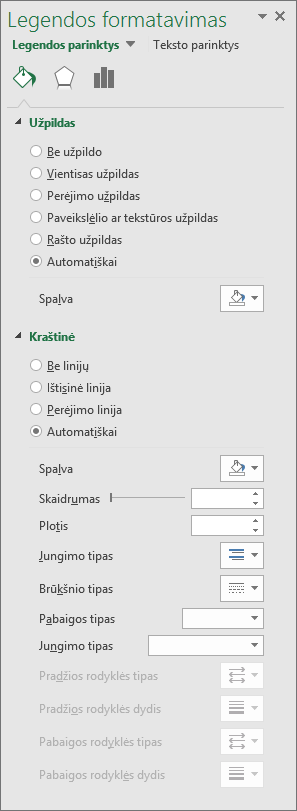
Patarimas: Įtraukus efektą galima legendą padaryti išskirtine. Spustelėkite Efektai ir pasirinkite norimą efektą. Galimi įvairūs efektai, įskaitant šešėlius, švytėjimą ir švelnias briaunas. (Tik būkite atsargūs, kad nepersistentumėte: tikriausiai nenorite nereikšmingai pateikti savo duomenų.)
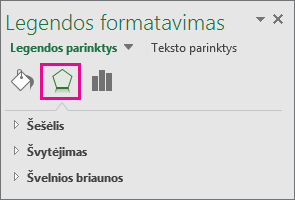
Legenda gali padėti lengviau skaityti diagramą, nes ji nustato duomenų sekos žymas už diagramos braižymo plokštuma ribų. Galite keisti legendos padėtį ir tinkinti jos spalvas bei šriftus. Taip pat galite redaguoti legendos tekstą ir keisti legendos įrašų tvarką.
-
Šį veiksmą taikomas tik „Word 2016 for Mac“. Meniu Peržiūra spustelėkite Spausdinimo maketas.
-
Spustelėkite diagramą, tada – skirtuką Diagramos dizainas.
-
Spustelėkite Įtraukti diagramos elementą > legendą.
-
Norėdami pakeisti legendos padėtį, pasirinkite Dešinėje, Viršuje, Kairėje arba Apačioje. Norėdami pakeisti legendos formatą, spustelėkite Daugiau legendos parinkčių, tada atlikite norimus formato keitimus.
Atsižvelgiant į diagramos tipą, kai kurių parinkčių gali nebūti.
Legenda gali padėti lengviau skaityti diagramą, nes ji nustato duomenų sekos žymas už diagramos braižymo plokštuma ribų. Galite keisti legendos padėtį ir tinkinti jos spalvas bei šriftus. Taip pat galite redaguoti legendos tekstą ir keisti legendos įrašų tvarką.
-
Šį veiksmą taikomas tik „Word for Mac 2011“. Meniu Peržiūra spustelėkite Spausdinimo maketas.
-
Spustelėkite diagramą, tada – skirtuką Diagramos maketas.
-
Norėdami pakeisti legendos padėtį, dalyje Žymos spustelėkite Legenda, tada spustelėkite norimą legendos vietą.
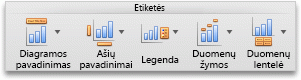
-
Norėdami pakeisti legendos formatą, dalyje Žymos spustelėkite Legenda, spustelėkite Legendos parinktys, tada atlikite norimus formato keitimus.
Atsižvelgiant į diagramos tipą, kai kurių parinkčių gali nebūti.










